Manual do Utilizador do iPhone
- Damos‑lhe as boas-vindas
- Novidades no iOS 12
-
- Reativar e desbloquear
- Aprender gestos básicos
- Aprender gestos para o iPhone X e posterior
- Usar 3D Touch para pré-visualizações e atalhos
- Explorar o ecrã principal e as aplicações
- Alterar as definições
- Fazer uma captura de ecrã
- Ajustar o volume
- Alterar os sons e vibrações
- Pesquisar conteúdo
- Usar e personalizar a central de controlo
- Ver e organizar a vista Hoje
- Aceder a funcionalidades no ecrã bloqueado
- Levar o iPhone em viagem
- Definir tempo de ecrã, permissões e limites
- Sincronizar o iPhone através do iTunes
- Carregar e monitorizar a bateria
- Saber o significado dos ícones de estado
-
- Calculadora
- Bússola
- Encontrar Amigos
- Encontrar iPhone
-
- Ver informações de saúde e atividade física
- Recolher dados de saúde e atividade física
- Partilhar dados de saúde e atividade física
- Criar uma ficha médica
- Registar-se como dador de órgãos
- Descarregar registos de saúde
- Importar registos de saúde
- Efetuar cópias de segurança dos dados da aplicação Saúde
-
- Ver fotografias e vídeos
- Editar fotografias e vídeos
- Organizar fotografias em álbuns
- Pesquisar em Fotografias
- Partilhar fotografias e vídeos
- Ver Recordações
- Encontrar pessoas em Fotografias
- Procurar fotografias por localização
- Usar Fotografias em iCloud
- Partilhar fotografias com os “Álbuns partilhados” em iCloud
- Usar “A minha partilha”
- Importar fotografias e vídeos
- Imprimir fotografias
- Bolsa
- Dicas
- Meteorologia
-
- Partilhar documentos a partir de aplicações
- Partilhar ficheiros a partir de iCloud Drive
- Partilhar ficheiros com o AirDrop
-
- Configurar a Partilha com a família
- Partilhar compras com membros da família
- Ativar o pedido de autorização para comprar
- Ocultar as compras
- Partilhar assinaturas
- Partilhar fotografias, um calendário e outros elementos com os membros da família
- Localizar o dispositivos perdido de um membro da família
- Configurar Tempo de ecrã para membros da família
-
- Acessórios incluídos com o iPhone
- Ligar dispositivos Bluetooth
- Fazer streaming de áudio e vídeo para outros dispositivos
- Controlar áudio em vários dispositivos
- AirPrint
- Usar os EarPods Apple
- Apple Watch
- Usar o Magic Keyboard
- Carregamento sem fios
- Handoff
- Usar o clipboard universal
- Efetuar e receber chamadas por Wi‑Fi
- Usar o iPhone como um hotspot Wi-Fi
- Partilhar a ligação à Internet do seu iPhone
- Transferir ficheiros com o iTunes
-
-
- Definir um código
- Configurar Face ID
- Configurar Touch ID
- Evitar o acesso a elementos quando o iPhone está bloqueado
- Criar palavras‑passe de aplicações e sites
- Partilhar palavras‑passe de aplicações e sites
- Preencher automaticamente códigos SMS no iPhone
- Tornar o seu ID Apple mais seguro
- Configurar o Porta‑chaves iCloud
- Usar VPN
-
- Começar a usar as funcionalidades de acessibilidade
- Atalhos de acessibilidade
-
-
- Ativar VoiceOver e praticar a sua utilização
- Alterar as definições do VoiceOver
- Aprender os gestos do VoiceOver
- Utilizar o iPhone com gestos do VoiceOver
- Controlar o VoiceOver com o rotor
- Usar o teclado no ecrã
- Escrever com o dedo
- Controlar o VoiceOver com o Magic Keyboard
- Digitar braille no ecrã com o VoiceOver
- Usar uma linha braille
- Usar o VoiceOver em aplicações
- Enunciar seleção, enunciar conteúdo do ecrã e enunciar ao digitar
- Ampliar o ecrã
- Lupa
- Definições do ecrã
- Face ID e atenção
-
- Acesso guiado
-
- Informações importantes de segurança
- Informações importantes de manuseamento
- Obter informação acerca do iPhone
- Ver ou alterar as definições de dados móveis
- Saiba mais acerca do software e assistência do iPhone
- Declaração de conformidade da FCC
- Declaração de conformidade da ISED Canada
- Informação do Laser de Classe 1
- A Apple e o ambiente
- Informações sobre reciclagem e eliminação
- Copyright
Reproduzir música com o CarPlay
Use Siri para abrir a aplicação Música no CarPlay para reproduzir músicas que estejam disponíveis no seu iPhone, incluindo músicas, intérpretes, álbuns, listas de reprodução e Rádio.
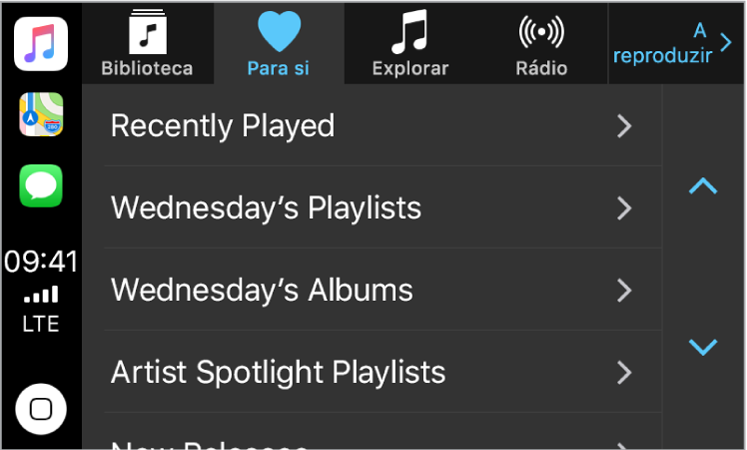
Perguntar a Siri Diga, por exemplo:
“Play the new Arcade Fire album”
“Let’s hear the Acoustic playlist”
“Play more songs like this one”
“Play more songs by this artist”
“Play the rest of this album”
“Create a radio station based on this song”
“Skip this song”
“Repeat this song”
“Shuffle this playlist”
Se Siri não encontrar nada correspondente ao pedido, formule um comando mais específico. Por exemplo, diga “Play the radio station ‘Pure Pop’” em vez de dizer “Play ‘Pure Pop’”.
Em alguns sistemas, enquanto estiver a conduzir, Música mostra só uma lista parcial de escolhas. Para escolher entre opções que não estejam na lista, use Siri selecionando Mais ou mantendo premido o botão dos comandos por voz no volante do carro.
Usar os controlos integrados do veículo para controlar a reprodução de música
Use os controlos no volante do veículo ou os botões no ecrã “A reproduzir”.
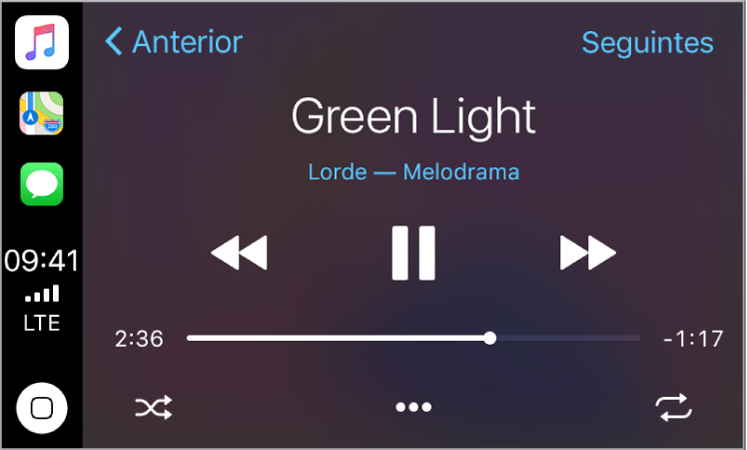
Pausar a reprodução. | |||||||||||
Reproduzir a música atual. | |||||||||||
Passar para a música seguinte. Ao premir e manter premido, avançará rapidamente pela música atual. | |||||||||||
Voltar ao início da música. Ao premir novamente, voltará à música anterior. Ao premir e manter premido, rebobinará a música atual. | |||||||||||
Reproduza músicas aleatoriamente. | |||||||||||
Reproduza continuamente a música atual. | |||||||||||
Mostre os controlos para criar uma estação personalizada com base na música atual para classificar a música atual. | |||||||||||
Seguintes | Mostre uma lista de músicas na fila para reprodução. (Pode selecionar qualquer música da lista e saltar as anteriores.) | ||||||||||






